win10的密码一定程度上保护了我们的电脑数据,但其实如果有心要窃取我们数据的坏人还可以通过别的方式进入我们的账户,因此密码有时候显得没有太大用处反而会让我们自己操作受到阻碍,这时候就可以直接关闭密码了。
1、首先我们在左下角打开“设置”,进入设置界面后选择“账户”。
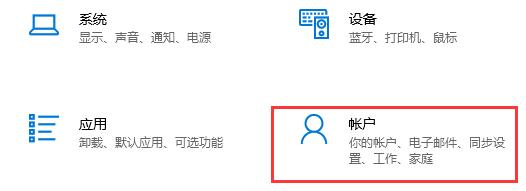
2、点击左侧的“登录选项”。
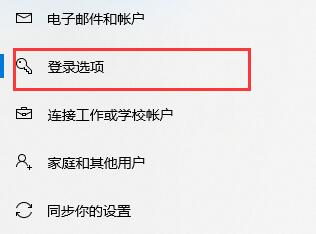
3、在右边选中“密码”,点击“更改”。

4、然后输入我们的旧密码。
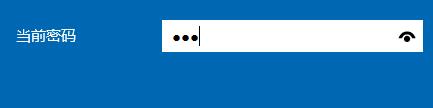
5、接着在新密码界面什么都不要输入,直接点“下一页”。
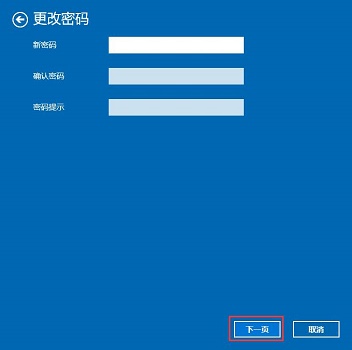
6、最后点击完成就可以了。这样我们登录就不需要输入密码了。
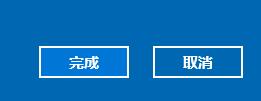
以上是win10怎么关闭密码的详细内容。更多信息请关注PHP中文网其他相关文章!




